
[Resuelto] ¿Cómo transferir contactos de iCloud a iPhone 17/16/15/14/13/12?

Importar contactos de iCloud a tu iPhone es sencillo si usas el mismo ID de Apple tanto en tu cuenta de iCloud como en tu dispositivo. Sin embargo, si usas ID de Apple diferentes para iCloud y tu iPhone, el proceso se complica. Afortunadamente, con la herramienta de terceros adecuada, puedes transferir tus contactos de iCloud a tu iPhone sin mayores problemas. Sigue leyendo para descubrir cómo sincronizar tus contactos fácilmente, incluso en estas situaciones más complejas.
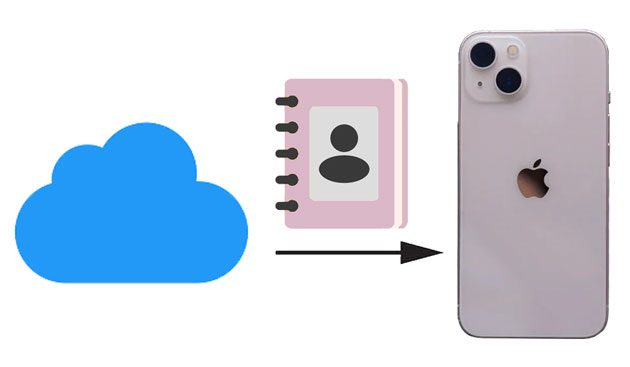
Supongamos que ya sincronizaste los contactos de tu antiguo iPhone con tu cuenta de iCloud. En ese caso, puedes iniciar sesión con el mismo ID de Apple en tu nuevo iPhone y sincronizar los contactos de iCloud. Sin embargo, si la sincronización de la cuenta de iCloud no está habilitada o si el almacenamiento de iCloud es insuficiente , es posible que la sincronización no se complete.
¿Cómo importar contactos de iCloud a iPhone desde Ajustes?
Paso 1. Asegúrate de que tu iPhone esté conectado a una red Wi-Fi estable y de que hayas iniciado sesión con el mismo ID de Apple.
Paso 2. Abre la aplicación "Ajustes" de tu iPhone > toca tu nombre > haz clic en "iCloud".
Paso 3. Activa "Contactos" y pulsa "Combinar" en la ventana emergente. Se iniciará la descarga de los contactos de iCloud a la app Contactos de tu iPhone. ( ¿No se sincronizan los contactos de iCloud ?)

También puedes restaurar la copia de seguridad completa de iCloud en tu iPhone, incluyendo tus contactos. Ten en cuenta que todo el contenido y la configuración de tu nuevo iPhone se borrarán y se sobrescribirán con los archivos de la copia de seguridad de iCloud. Si estás de acuerdo, continúa con los siguientes pasos.
Aquí te explicamos cómo sincronizar los contactos de tu iPhone desde iCloud:
Paso 1. Abre "Ajustes" en tu iPhone antiguo, toca tu nombre y elige "iCloud". Luego, pulsa "Copia de seguridad en iCloud" > activa "Copia de seguridad en iCloud" > toca "Realizar copia de seguridad ahora" para guardar tus contactos en iCloud.

Paso 2. En tu nuevo iPhone, ve a "Ajustes" > "General" > "Restablecer" > "Borrar contenido y ajustes" > pulsa "Borrar iPhone" para confirmar la operación. ( ¿El iPhone no se borra ?)

Paso 3. Configura tu iPhone como nuevo. Cuando llegues a la pantalla "Apps y datos", toca la opción "Restaurar desde copia de seguridad de iCloud", selecciona el archivo de copia de seguridad más reciente y pulsa "Restaurar" para descargar el contenido de iCloud a tu iPhone.

¿Quieres restaurar tu copia de seguridad de iCloud pero no quieres restablecer tu iPhone? Puedes usar Coolmuster iCloud Backup Recovery para hacerlo fácilmente o leer esta guía paso a paso para aprender cómo hacerlo.
¿Cómo restaurar una copia de seguridad de iCloud sin restablecer el dispositivo? [2 soluciones rápidas]Si no quieres restablecer tu iPhone pero necesitas importar tus contactos de iCloud, primero puedes descargar el archivo de contactos (vCard) a tu ordenador y luego usar Coolmuster iOS Assistant para importarlo a tu iPhone. iOS Assistant es una herramienta profesional de gestión de dispositivos iOS que ayuda a los usuarios a administrar fácilmente diversos datos en iPhones y iPads, incluidos los contactos. Este método es ideal para quienes desean restaurar contactos de forma selectiva sin borrar los datos existentes.
Características principales del Asistente iOS :
Aquí te mostramos cómo transferir contactos de iCloud a tu iPhone usando el Asistente iOS :
01 Abra el sitio web de iCloud en su navegador e inicie sesión con su ID de Apple > Vaya a "Contactos" y haga clic en "Configuración" (icono de engranaje) > Seleccione "Seleccionar todo" para elegir todos los contactos, o seleccione manualmente los que desea restaurar > Elija "Exportar vCard" para descargar un archivo .vcf que contiene todos los contactos seleccionados a su computadora.

02 Descarga e instala iOS Assistant en tu ordenador y conecta tu iPhone mediante un cable USB. Una vez que el software detecte tu dispositivo, aparecerá la interfaz principal, como se muestra a continuación. Como puedes ver, todas las carpetas de archivos están organizadas en la pantalla principal.

03. Ve a la interfaz de gestión de "Contactos" > Haz clic en el botón "Importar" y selecciona el archivo vCard (.vcf) que acabas de descargar. Una vez confirmado, todos los contactos se restaurarán inmediatamente a la lista de contactos de tu iPhone.

Guía en vídeo:
Así se transfieren los contactos de iCloud al iPhone. Es práctico hacer copias de seguridad de los contactos en iCloud y restaurarlos desde tu cuenta de iCloud a tu iPhone. Si deseas acceder y restaurar selectivamente los contactos de iCloud, Coolmuster iOS Assistant te será de gran ayuda. No solo importa los contactos de forma segura, sino que también permite gestionar las copias de seguridad, ¡lo que la convierte en una solución recomendada y más flexible!
Si crees que esta publicación es útil, compártela con más personas.
Si te preguntas cómo descargar los contactos de iCloud a tu iPhone, consulta estas preguntas frecuentes para obtener respuestas rápidas.
P1: ¿Cómo puedo sincronizar todos mis dispositivos Apple?
Para sincronizar tus dispositivos, asegúrate de que todos hayan iniciado sesión en la misma cuenta de iCloud y estén conectados a una red Wi-Fi estable. Luego, activa la sincronización de iCloud para las apps que quieras mantener sincronizadas, como Fotos, Mail, Mensajes, Calendario y Contactos. Cualquier cambio que realices en un dispositivo se actualizará automáticamente en todos ellos.
P2: ¿Cómo transfiero mis contactos de Mac a iPhone?
Puedes transferir tus contactos de tu Mac a tu iPhone conectando ambos dispositivos con un cable USB. Abre el Finder en tu Mac , selecciona tu iPhone y haz clic en la pestaña "Información". Sigue las instrucciones en pantalla para sincronizar tus contactos. También puedes usar Coolmuster iOS Assistant para Mac para transferir tus contactos de tu Mac a tu iPhone.
P3: ¿Puedo transferir contactos de Android a iPhone mediante Bluetooth?
No, no se puede usar Bluetooth para transferir contactos entre Android y iPhone, ya que utilizan sistemas operativos diferentes. Las transferencias por Bluetooth solo son posibles entre dispositivos Android o entre iPhones. Para pasar contactos de Android a iPhone, tendrás que usar otros métodos, como la sincronización con Google o aplicaciones de terceros.
Artículos relacionados:
¿Cómo acceder a los contactos de iCloud? 6 métodos comprobados que puedes probar
No funciona la transferencia de número de teléfono en el iPhone: Guía de solución de problemas
¿Cómo recuperar los contactos de iCloud? - 4 maneras fáciles y efectivas
¿Faltan tus contactos de iCloud? Aquí te explicamos las razones y qué hacer.





